Banco de Dados - SQL Server
Novos produtos Visual Studio 2005 Express Beta
A Microsoft disponibilizou para download as novas versões dos softwares que irão compor o Visual Studio 2005. Os softwares apresentados são todos em suas versões Express. O objetivo é de serem softwares com recursos reduzidos para estudantes de curiosos em geral.
por Max Mosimann Netto- VB.NET Express;
- C# Express;
- J# Express;
- C++ Express;
- Web Developer Express;
- SQL Server Express.
Dentre as novidades, podemos ainda destacaro lançamento da nova versão da .NET Framework (.NET Framework 2.0), que chegou com uma série de inovações e novos controles.
Novas IDEs
A Microsoft mais uma vez nos surpreende com a nova versão da IDE que esta revolucionando a maneira e formas de criação de conteúdo, tanto para a internet quanto para os mais variados tipos de aplicações. A novidade agora foi o lançamento da nova versão do Visual Studio.NET, agoraseguimentado paradiversas finalidades.
O Visual Web Developer 2005, é o seguimento do pacote Visual Studio.NET voltado ao desenvolvimento de aplicações WEB (sites e Web Services).
Abaixo, farei uma descrição sobre as novidades dessa incrivel ferramenta, que mesmo estando em sua versão Beta 1, foi incrivelmente estável nos testes realizados.
Web Server Integrado
O Visual Web Developer traz integrado a seu sistema, um web server totalmente desvinculado ao IIS. Agora, aqueles que não tem IIS instalado em seus computadores, podem utilizar o Visual Web Developer para criar seus sites e web services e executalos facilmente.
O web server integrado, é seguro pois não permite acesso por parte de outras máquinas (somente a maquina que esta rodando o VWD pode acessá-lo), e possui acesso atraves de portas randomicas.
OBS - Nas configurações da IDE, é possivel configurar as opções para que o IIS seja utilizado como Web Server padão.
Conceito de Projetos Web
O conceito de projetos web foi também alterado. Agora, um determinado projeto pode ser criado em qualquer partição de uma HD, ou dentro de qualquer diretório, que automaticamente é transformado em um projeto em tempo de execução pelo Web Server imbutido no VWD (Visual Web Developer). O que caracteriza um projeto do VWD é o diretório em questão, e não mais os arquivos .vbproj,.csdproje .sln.
É possivel que projetos criado no IIS sejam abertos pelo VWD normalmente, pois a ação de abir um projeto foi modificada, como podemos ver na Figura 0:
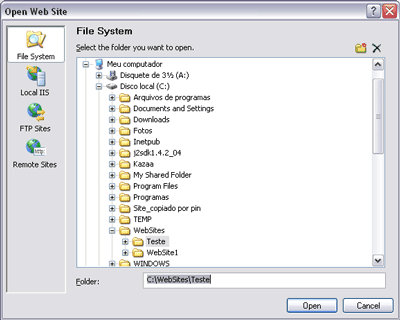 |
| Figura 0: A caixa para abrir um determinado projeto permite que projetos criados para serem executados pelo IIS sejam abertos, projetos remotos atravez de FTP e projetos remotos atravez de HTTP também sejam abertos. |
Editor WYSIWYG
A área de edição de conteúdo ficou muito mais funcional. A nova versão, trouxe recursos muito comuns em alguns softwares como Macromedia Dreamweaver que permitem em modo de código de página (Source), que algumas tags padrões sejam exibidas no rodapé do editor, permitindo que o usuário ao escolher uma determinada tag, tenha a área correspondente a abertura e fechamento da tag selecionada, como podemos ver na Figura 1:
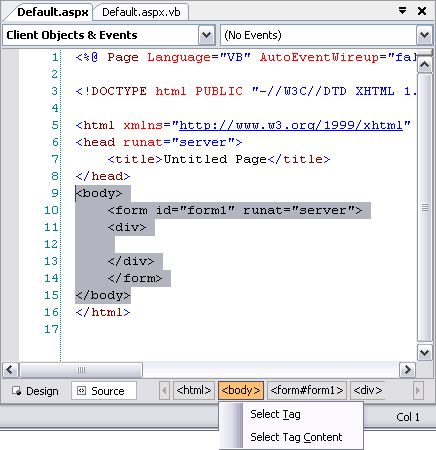 |
| Figura 1: Notem que é possível realizar a seleção das tags de duas maneiras: Selecionar o conteúdo da tag incluindo a tag, ou apenas o conteúdo. |
O modo Design do editor de conteúdos também foi modificado. Por padrão, a ação de arrastar um objeto e o soltar no editor, não garante que o objeto já tenha por padrão uma posição absoluta. Todos os objetos desenhados na tela, são posicionados normalmente como em qualquer editor HTML. Para que os objetos possam ser manipulados atraves de posições absolutas, é necessário que o desenvolvedor aplique o modo de posicionamento absoluto no objeto, selecionando-o e clicando no menu Layout -> Position e marcando a opção absolute. Após feito isso, o objeto poderá ser posicionado em qualquer parte da tela.
O Layout Grid (tela com pontinhos) também pode ser habilitada e desabilitada com facilidade. Para isso, basta acessar o menu Format e marcar ou desmarcar a opção Show Grid.
Solution Explorer
O Solution Explorer foi aperfeiçoado para que o desenvolvedor configure o conteúdo apresentado por ele de maneira a organizar melhor o que é mostrado. Um ícone chamado Nest Related Files foi adicionado, permitindo que todos os arquivos que componham uma página sejam mostrados um a um, ou tenham sua visualização baseada em uma especie de tree view, que permite a associação de um arquivo .ASPX com seu respectivo .VB ou .C, como visto na Figura 2:
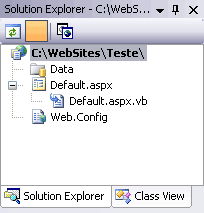 |
| Figura 2: Ao clicar no sinal de menos ao lado da página Default.aspx, o arquivo Default.aspx.vb é automaticamente colapsado para dentro da árvore, permitindo assim uma melhor visualização do conteúdo. |
A janela de Properties também foi remodelada e passa a conter mais funcionalidades, como o caso da propriedade Explicit que agora pode ser configurada para cada página, permitindo que seja obrigatório ou não as declarações de variaveis como visto na Figura 3:
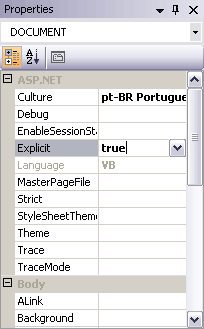 |
| Figura 3: Novas propriedades foram adicionadas a janela de Properties. Destaque para as propriedades Explicit (permite que a declaração On Explicit seja declarada emcada página)e StyleSheet (permite que uma folha de estilos seja selecionada cm facilidade para cada página.). |
Alinhamento de Janelas
Um novo sistema para posicionamento das janelas (Solution Explorer, Properties e etc.) dentro ad IDE foi criado. Agora, quando arrastamos uma janela para fora da estrutura padrão, fica muito simples arranjar o layout da maneira escolhida. Para isso, basta que o desenvolvedor clique com o botão direito do mouse sobre a barra da Janela e selecione a opção Docktable. Ao arrastar a janela pela IDE, algumas marcas inteligentes são mostradas, permitindo que o desenvolvedor enquadre a janela onde quiser, como na Figura 4.
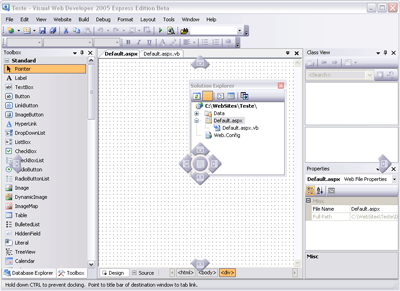 |
| Figura 4: Notem as marcas inteligentes - Elas permitem que a janela seja alinha a partir da janela sobreposta; Ao clicar no centro a janela será alinhada ao centro, enquanto os direcionais permitem que seja alinha acima, abaixo, a esquerda ou a direita da janela sobreposta. |
Sistema de Exibição de Páginas
A IDE do VWD pode ser alterada para que os arquivos abertos sejam mostrados seguindo o padrão MDI environment, que utiliza o metodo de transformar todos os arquivos abertos e janelas de documentos, como no Microsoft Word e demais produtos da Microsoft. Para habilitar o modo citado, basta acessar o menu Tools -> Options, selecionar a opção Show all settings na parte inferior da caixa de dialogo, e logo em seguida acessar o item Environment marcando a opção MDI Environment nas opções do lado direito, como visto nas Figuras 5 e 6:
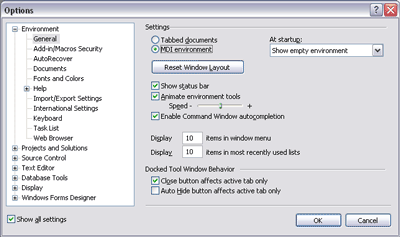 |
| Figura 5: Acessando as configurações da IDE do VWD é possivel que várias configurações de layouts, disposições, fonts e etc. sejam alteradas. |
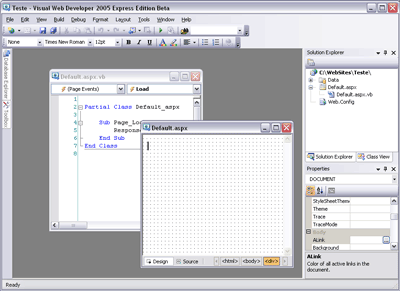 |
| Figura 6: Os documentos abertos são exibidos como janelas flutuandes, permitindo ao desenvolvedor posicionalas de acordo com suas necessidades. |
ToolBox
A toolbox com certeza é a melhor das
atrações. Novos controles foram incorparados nessa nova versão, permitindo que
algumas atividades que antes causavam uma certa perda de tempo, agora sejam
realizadas com simples clicks e arrastes de mouse.
Novas
Funcionalidades
Code Snippets - Essa nova
funcionalidade vem para nos auxiliar na criação de códigos muito redundantes.
Quem já não se cansou de ter que escrever várias vezes o mesmo código para criar
um DataSet? Como essa funionalidade, basta clicarmos com o botão da direita em
nosso Code Editor e escolher a opção Insert Snippet. Será exibida uma
janela com os tipos de códigos que podem ser exibidos, como visto na Figura 7
Logo em seguida escolhemos por exemplo a opção Acessing Data e por fim
escolhemos a opção Fill a DataSet with the Result of a Parameterized Stored
Procedures. Como visto na Figura 8. O código resultante pode ser visto na
Figura 9.
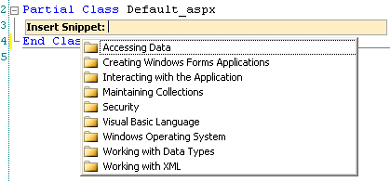 |
| Figura 7: Uma janela é aberta para que um tipo de código seja escolhido pelo desenvolvedor. |
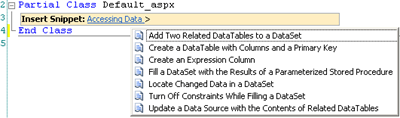 |
| Figura 8: O desenvolvedor poderá escolher o tipo de código que será inserido no Code Editor. |
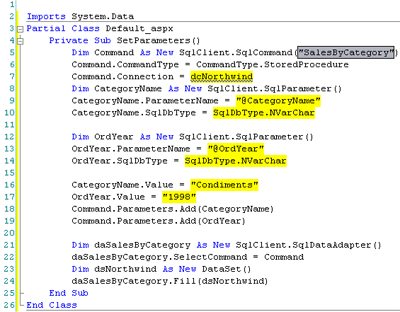 |
| Figura 9: Por fim, o código é gerado automaticamente para que o desenvolvedor apenas modifique as informações báscias, como nome da Stored Procedure (no caso do exemplo), e informe os parametros para execução. |
Debugger DataTips - Durante o processo de Debug no Visual Studio 2003, podiamos parar a execução de uma linha, inserindo um BreakPoint e ao colocarmos o cursor em cima da variavel, podiamos visualizar os valores que estavam armazenados naquele momento. O problema ocorria quando precisavamos visualizar os valores de uma variavel que éra um vetor. Nesse caso tinhamos que apelas para o Command Window. No VWD o recurso de DataTips foi implementado, permitindo que tenhamos várias informações sobre a variavel desejada, inclusive se a variavel for um vetor ou algum outro tipo complexo, como vemos na Figura 10.
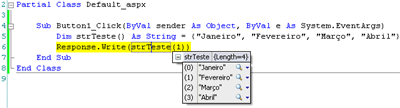 |
| Figura 10: Ao posiciona o cursor em cima da variavel strTeste que é um Array de meses, todas as posições do array podem ser visualizadas. |
AutoCorrect - Esse recurso ajuda o desenvolvedor na correção de erros de sintáxe durante o processo de desenvolvimento. Declarei propositalmente uma variavel do tipo String da seguinte maneira: Dim str1 as Strig - Notem que faltou a letra n na palavra String. O AutoCorrect exibe a palavra sublinhadapor uma linha azul, eao posicionar o cursor sobre a palavra,um ícone e uma mensagem infomando que há um erro de sintáxe são exibidos, eé sugerido uma correção, como visto na Figura 11.
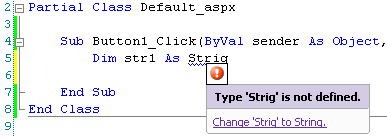 |
| Figura 11: A sugestão é informada, e cabe ao desenvolvedor aceitá-la ou não. |
Bom pessoal, por enquanto é isso...
Assim que for descobrindo novas novidades vou informando a vocês.
Abraços,
Max Mosimann Netto
- Representando dados em XML no SQL ServerSQL Server
- Diferenças entre SEQUENCES x IDENTITY no Microsoft SQL Server 2012SQL
- Utilizando FILETABLE no SQL Server 2012SQL Server
- NHibernate com o Delphi Prism: Acessando um Banco de Dados SQL ServerVisual Studio
- Novidades no SQL Server Codinome DenaliSQL Server


